页面切换转场动画,英雄救场更有趣!

前言
写了一篇基础的性能优化的内容,继续我们的动画相关的介绍。今天的主角是英雄 —— Hero 组件。Hero 组件非常适合从列表、概览页切换到详情页转场动画场合。因为可以将两个页面的组件串起来动画,体验上会觉得整个操作的连贯性非常好。下面是我们这篇要做的一个效果。
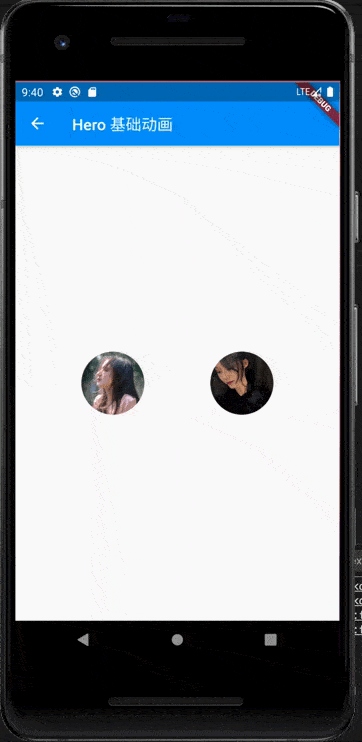
Hero 动画过程
Hero 本质是是在不同的路由页面做了一个中转层,然后通过动画完成过渡,下面用 4 张图是官方演示的过程。
动画开始前,会准备一个空的遮罩层(Overlay)。此时目标路由页面还没生成。
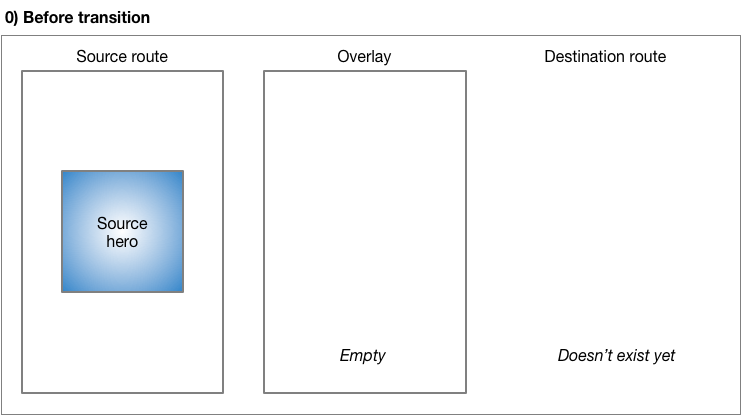
t = 0.0,即动画开始时,源页面已经从屏幕消失,遮罩层出现在屏幕上,此时目标路由页面已经构建好,并且在遮罩层下方不可见。但此时 Flutter 渲染引擎已经计算出从遮罩层到目标路由页面的动画路径。
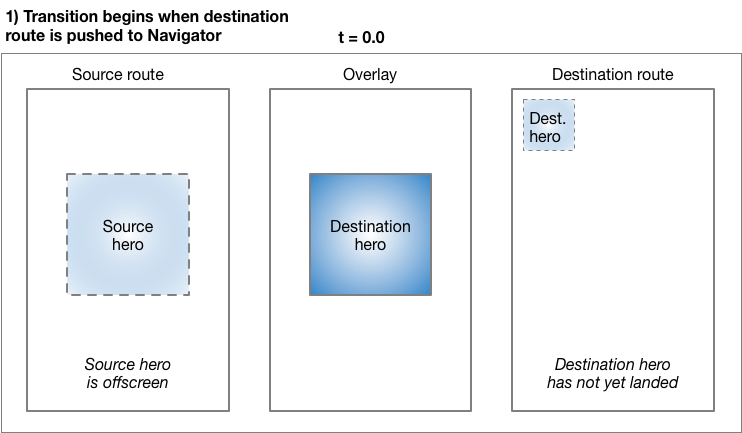
动画过程中,英雄飞起来,逐步飞到目标页面。使用的是
Tween<Rect>方式更改外形和位置,默认是使用MaterialRectArcTween对象完成动画。
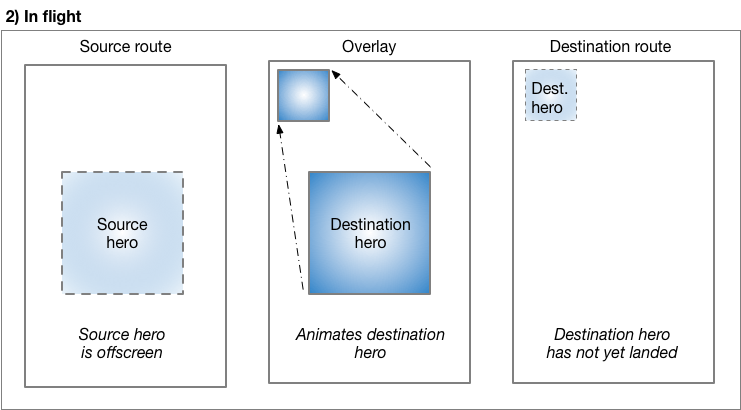
动画结束:遮罩层消失,只剩下目标路由页面。而源页面恢复到它对应的路由状态(以便返回时使用逆向的动画)。
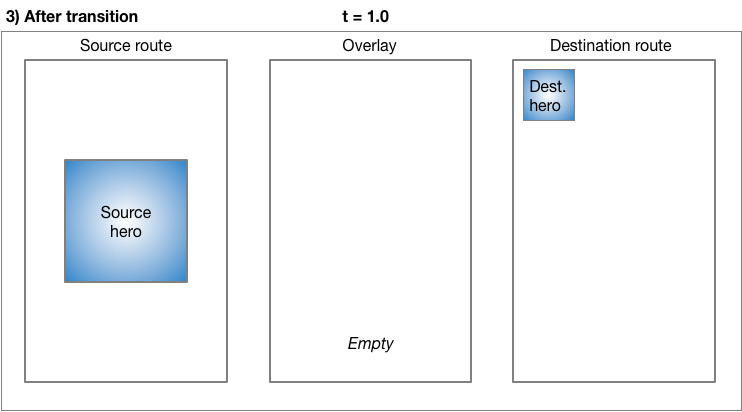
Hero 基础示例
下面来看我们本篇动画效果的实现。对于 Hero 最简单的应用,就是前后两个路由页面的 Hero 组件使用相同的 tag 标识,然后所有动画都交给 Hero 来完成了 —— 果然是超级英雄,啥都不用我们管!当然,为了用户体验,前后两个页面的组件最好是具有相同的内容(比如图片),然后如果组件树结构是一致的话效果更好。
我们这个示例的第一个页面就是两张小尺寸的图片,这里的关键是 Hero 组件的 tag 标签,两张图片使用了不同的 tag,这是因为同一个页面的多个 Hero 不能共用 tag 。
详情页面只有一个居中的图片,也是用的 Hero 组件。只是为了和源页面一致,这里的 tag,图片资源都是由源页面传递进来。
这样就完成了我们前面的转场动画效果,源码已上传至:动画相关源码。怎么样?有了 Hero 之后,是不是感觉英雄救场一样,让你的转场轻松多了!
总结
本篇介绍了 Hero 动画的基本过程和基础示例。借助 Hero,对于我们很多场景可以让转场效果更好,比如说从商品列表切换到商品详情,从资讯列表到资讯详情。都可以给用户带来更好的体验。
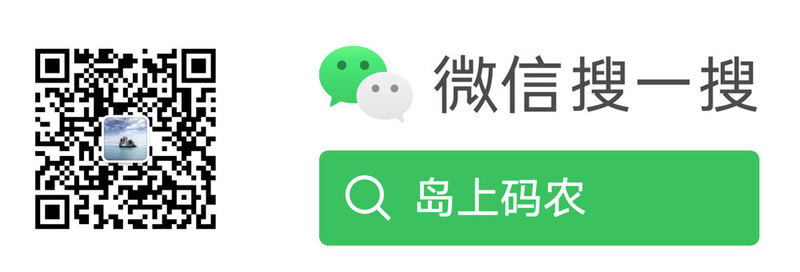
版权声明: 本文为 InfoQ 作者【岛上码农】的原创文章。
原文链接:【http://xie.infoq.cn/article/3e489c83bac54004d9fa5d237】。文章转载请联系作者。










评论